Valokuvakirjojen muotoilu voi olla jännittävä tapa tallentaa rakkaimpia muistojasi ja esittää niitä houkuttelevassa muodossa. Lightroomin kirjamoduuli helpottaa tätä prosessia huomattavasti. Voit muutamassa minuutissa luoda ammattimaisen valokuvakirjan valokuvistasi. Käydään nyt yhdessä läpi yksittäiset vaiheet, jotta voit saada tästä toiminnasta kaiken irti.
Tärkeimmät havainnot
- Kirjamoduuli mahdollistaa valokuvakirjojen yksinkertaisen luomisen vetämällä ja pudottamalla.
- Voit luoda valokuvakirjasi luovasti personoiden, mukaan lukien asettelut, tekstit ja paperilajit.
- Blurb tarjoaa helpon tavan viedä ja tulostaa valokuvakirjasi.
Vaiheittainen opas
Pääsy kirjamoduuliin
Aloittaaksesi kirjamoduulissa, avaa Adobe Lightroom ja siirry "Kirja" moduuliin. Löydät sen yllä olevasta valikkopalkista. Kirjamoduuli on suunniteltu erityisesti valokuvakirjojen yksinkertaiseen luomiseen.
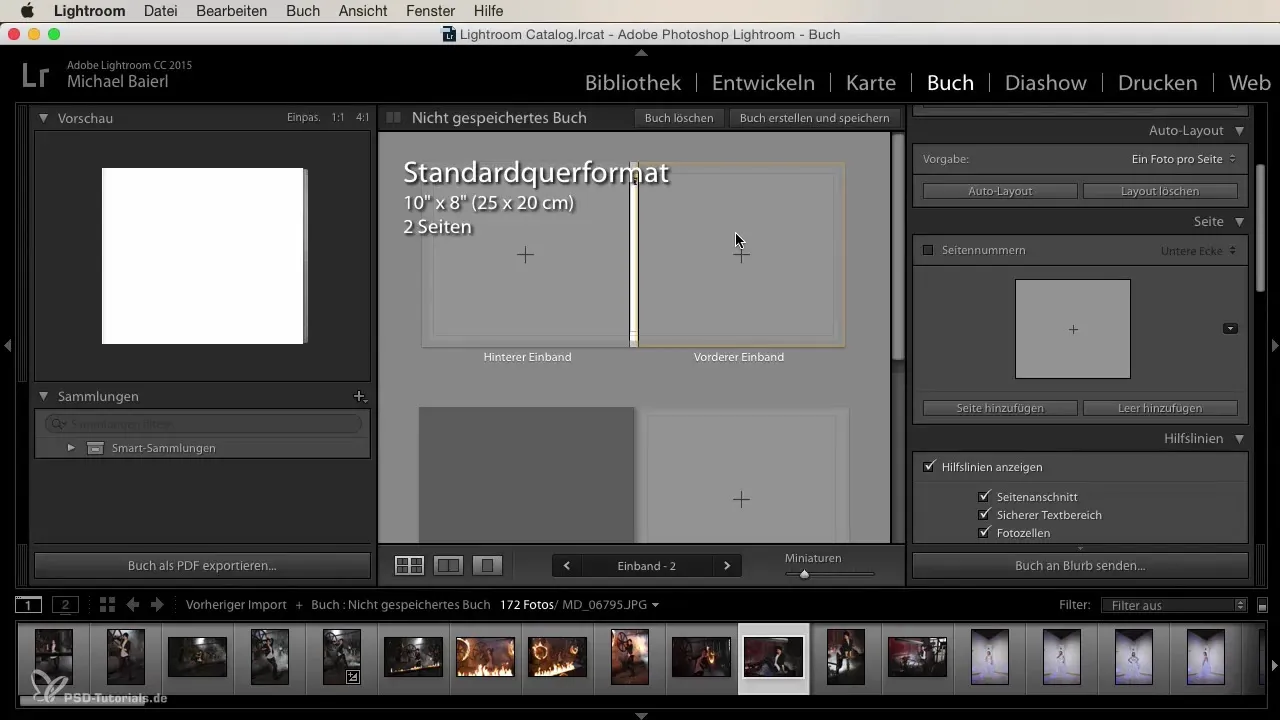
Lisää kuvia
Kirjamoduulissa voit tarkastella tuotuja kuvia ja siirtää niitä helposti vedä ja pudota -menetelmällä malliin. Näet heti esikatselun asetteluista. Oletusarvoisesti Lightroom näyttää kuvakauluksen, jossa voit tarkastella kaikkia kuvia.
Asettelutoimintojen käyttäminen
Täällä kirjamoduulissa asetelmat ovat käytettävissäsi. Näiden avulla voit suunnitella valokuvakirjasi tehokkaasti, mukaan lukien valitsemalla vakiomuotoja, kuten makasiini tai pysty, sekä erityisiä kokoja.
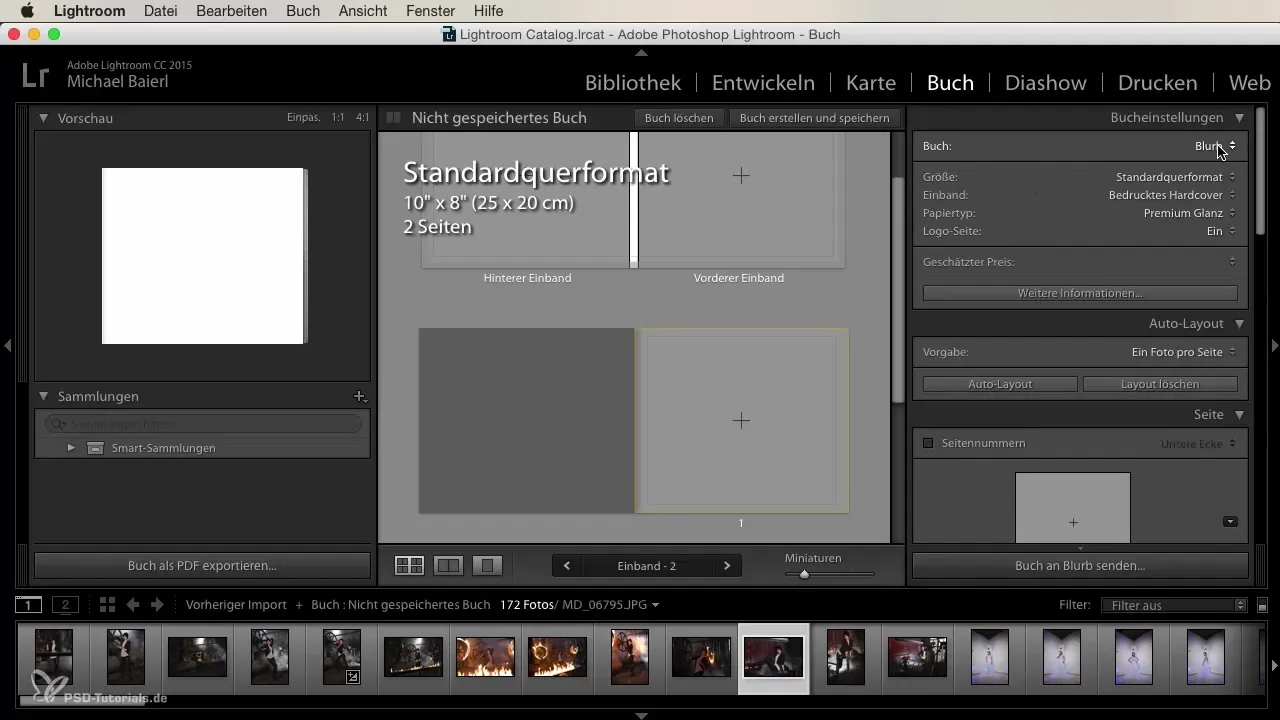
Valitse kansi ja paperilaji
Käytäksesi henkilökohtaista tyyliäsi, voit valita valokuvakirjasi kannen ja määrittää paperilajin. Tässä sinulla on useita vaihtoehtoja, joten on hyödyllistä käyttää aikaa etsiäksesi, mikä muotoilu miellyttää sinua eniten.
Lisää sivuja
Sinun on sovitettava sivujen määrä kuvamateriaalisi mukaan. Jos sinulla on esimerkiksi 20 kuvaa, tarvitset 20 sivua. Lisää etu- ja takakansi. Kun tämä on tehty, voit alkaa siirtää kuvia yksittäisille sivuille.
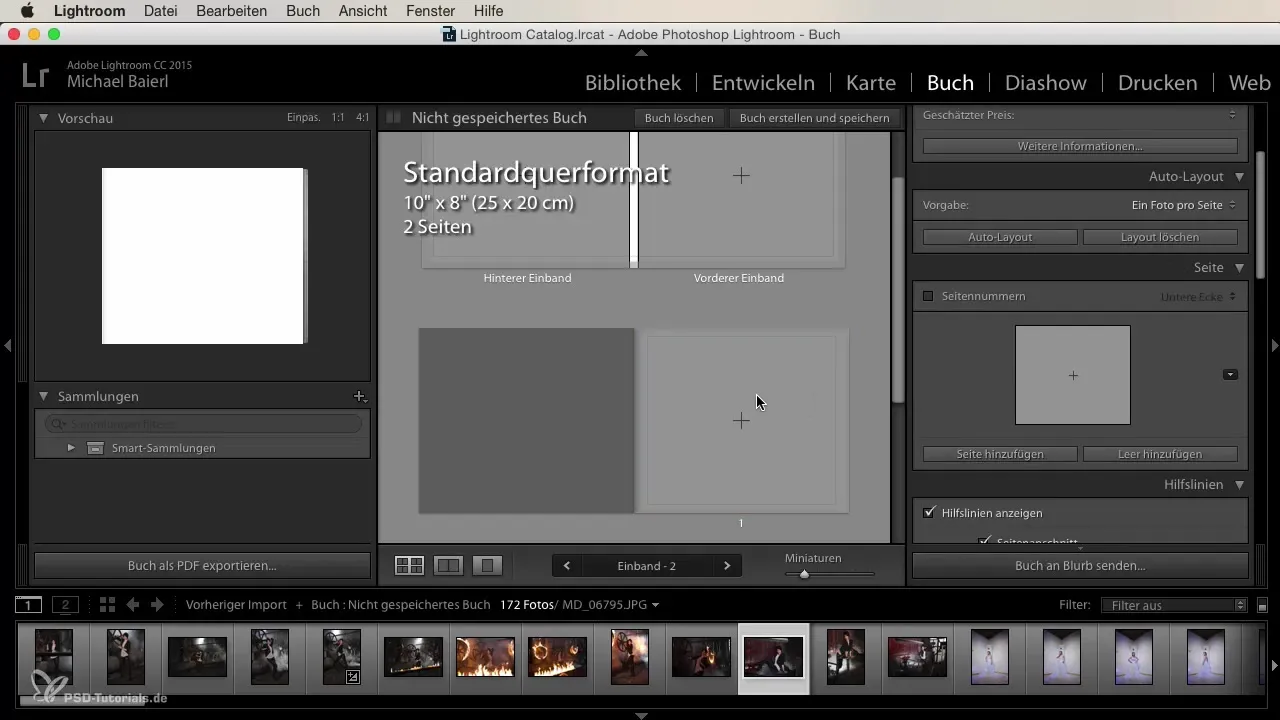
Muokkaa kuvia
Kuvat, joita vedät kirjaasi, rajataan automaattisesti parhaiten asetteluun sopiviksi. Jotta et menettäisi tärkeitä yksityiskohtia, on suositeltavaa muokata kuvia etukäteen kehitysmoduulissa varmistaaksesi, ettei esimerkiksi jalkoja tai kasvoja leikata pois.
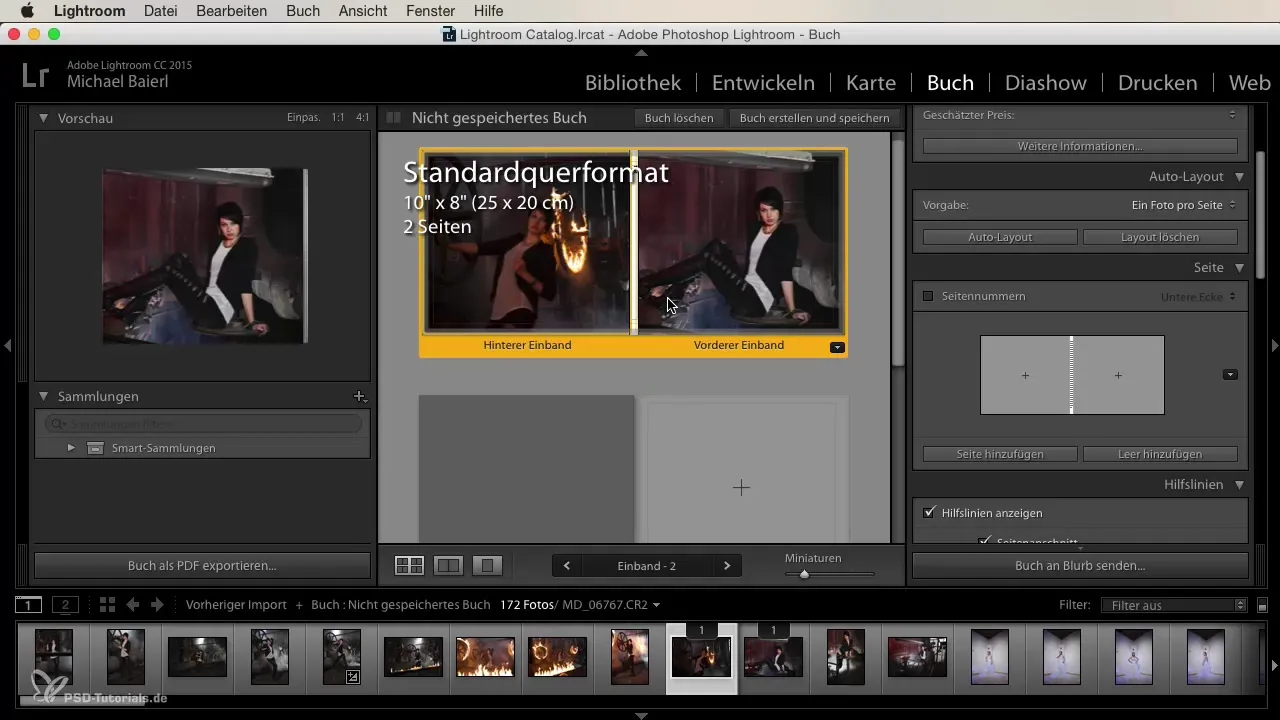
Lisää teksti
Halusitko lisätä tekstejä sivuillesi? Se on myös todella helppoa. Klikkaa valokuvateksti-option ja valitse myös sivutekstit. Sinulla on mahdollisuus syöttää puhdasta tekstiä kopioimalla ensin tiedostosta.
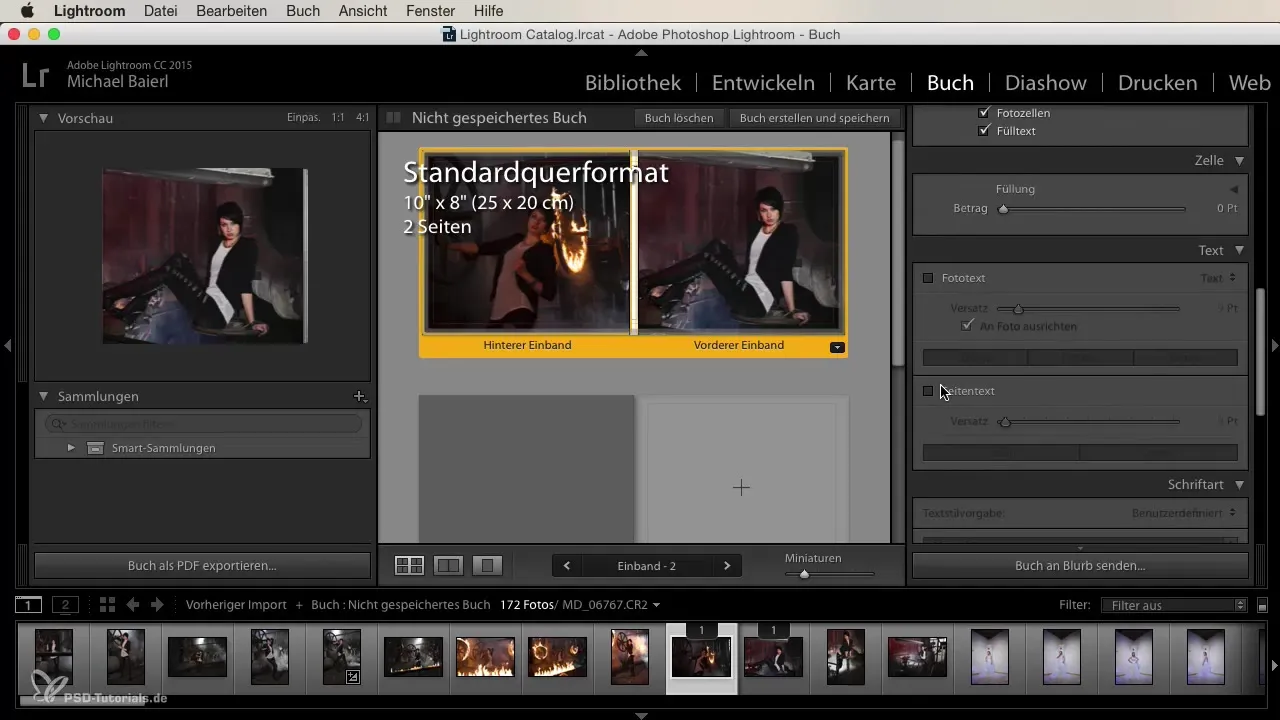
Vie PDF-muodossa
Kun olet luonut valokuvakirjasi, voit viedä sen PDF-muodossa. Tämä antaa sinulle mahdollisuuden lähettää projektisi ulkoisiin palveluntarjoajiin tai tulostaa sen. Näin sinulla on erilaisia vaihtoehtoja saada luomuksesi fyysisessä muodossa.
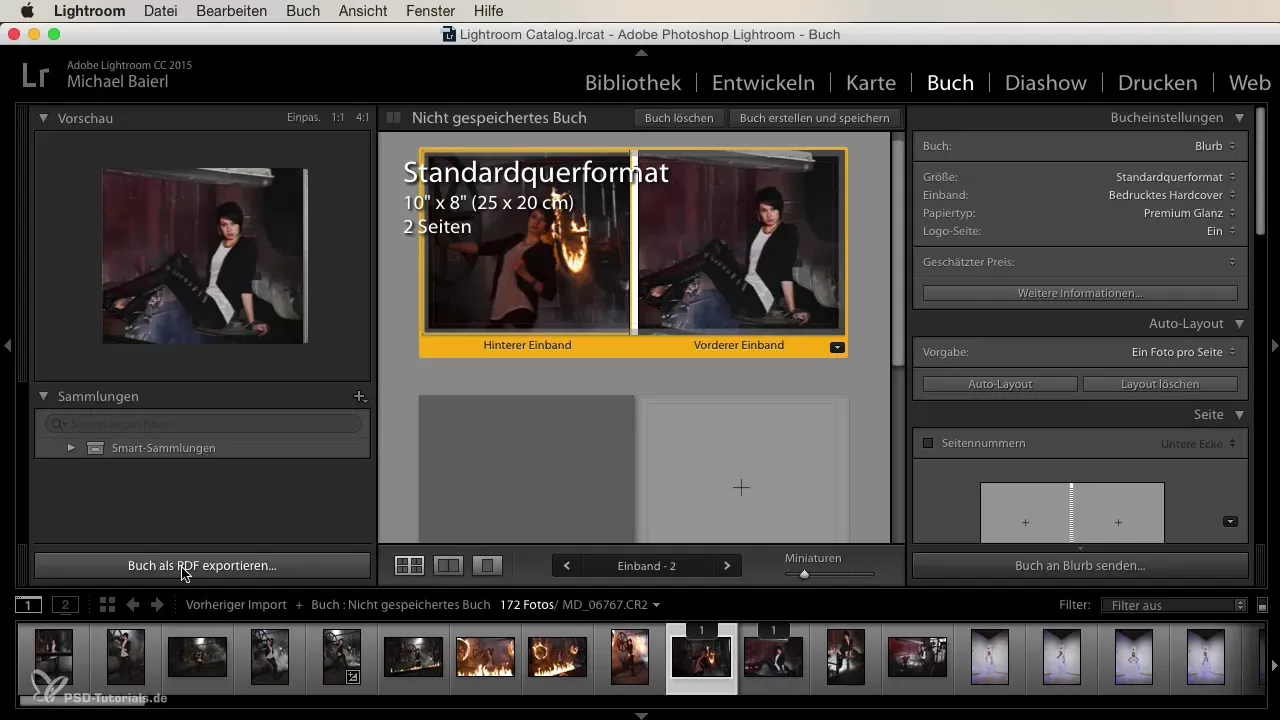
Vihko lähetetään ja tulostetaan
Kun valokuvakirjasi on valmis, löydät alhaalta vaihtoehdon "Lähetä kirja Blurbille". Tällöin painokustannukset lasketaan automaattisesti ja veloitetaan sinulta. Muutamassa päivässä voit pitää valokuvakirjaasi käsissäsi.
Käytä automaattista asettelutoimintoa
Ajansäästämiseksi voit käyttää automaattista asettelutoimintoa. Lightroom sijoittaa kaikki valitsemasi kuvat automaattisesti. Tämä voi olla erityisen hyödyllistä, jos sinulla on paljon kuvia, mutta muista järjestää ne hyvin etukäteen, jotta vältät negatiiviset yllätykset.
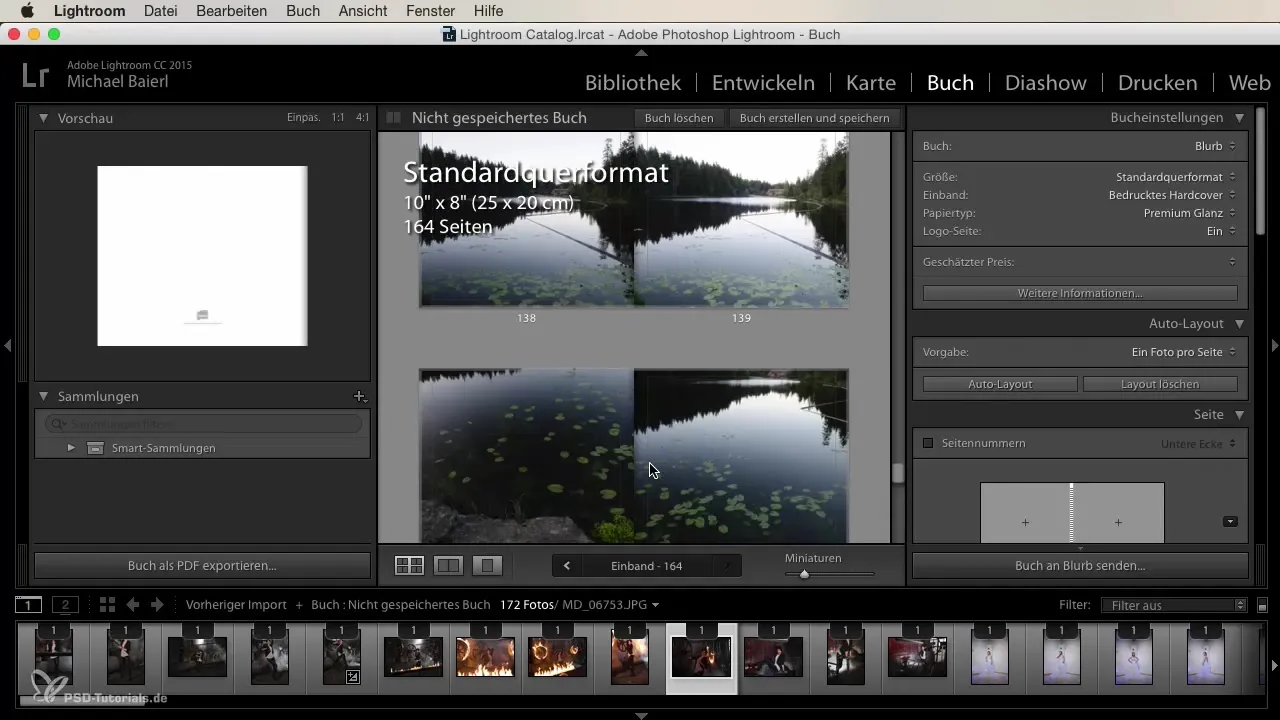
Yhteenveto
Kirjamoduulin käyttö Lightroomissa on ajansäästävä ja luova tapa luoda yksilöllisesti suunniteltuja valokuvakirjoja. Kiitos vetämällä ja pudottamalla ja kattavilla asetteluvaihtoehdoilla prosessi on lastenleikkiä.
Usein kysytyt kysymykset
Kuinka lisään kuvia valokuvakirjaani?Voit lisätä kuvia vetämällä ja pudottamalla kirjamoduuliin.
Voinko personoida valokuvakirjani asettelua?Kyllä, voit valita ja muokata asetteluja, kansia ja paperilajeja.
Onko mahdollista lisätä tekstiä?Kyllä, voit lisätä tekstiä suoraan kirjaan syöttämällä tai kopioimalla asiakirjasta.
Kuinka vien valokuvakirjani?Voit viedä valokuvakirjasi PDF-muodossa tai lähettää sen suoraan Blurbille.
Kuinka kauan kestää, että saan valokuvakirjani?Tulostuksen jälkeen saat valokuvakirjasi yleensä muutamassa päivässä.


